Postavljanje zaporke na iPhone uređaju
Sigurnost njihovih podataka za bilo kojeg vlasnika iPhonea vrlo je važna. Pruža standardne značajke telefona, uključujući postavljanje lozinke za otključavanje.
Sadržaj
Omogućite zaporku na iPhoneu
IPhone svojim korisnicima nudi nekoliko koraka za zaštitu uređaja, a prva je lozinka za otključavanje zaslona pametnog telefona. Osim toga, za ovaj zadatak možete koristiti svoj otisak prsta, čije se postavke pojavljuju u istom odjeljku s instalacijom zaporke.
Opcija 1: pristupni kôd
Standardna metoda zaštite koja se koristi i na uređajima sa sustavom Android. To se traži i kod otključavanja iPhonea, i kod kupovine u App Storeu, kao i pri postavljanju nekih parametara sustava.
- Idite na postavke za iPhone.
- Odaberite odjeljak "ID ID i pristupni kod" .
- Ako ste već postavili lozinku, unesite je u prozoru koji se otvori.
- Kliknite "Omogući zaporku" .
- Stvorite i unesite zaporku. Imajte na umu: klik na “Parametri kodne lozinke” pokazuje da može imati drugačiji izgled: samo brojevi, brojke i slova, proizvoljan broj znamenki, 4 znamenke.
- Potvrdite svoj odabir tako da ga ponovno upišete.
- Za konačnu konfiguraciju morate unijeti zaporku za svoj Apple ID račun. Kliknite "Dalje".
- Sada je uključen pristupni kôd. Koristi se za kupovinu, postavke pametnog telefona, kao i za otključavanje. U bilo kojem trenutku kombinacija se može promijeniti ili isključiti.
- Klikom na "Zahtjev za šifru lozinke" možete konfigurirati točno kada će biti potrebno.
- Pomicanjem prekidača nasuprot "Brisanje podataka" na desno, aktivirate brisanje svih informacija na pametnom telefonu ako je lozinka pogrešno unesena više od 10 puta.
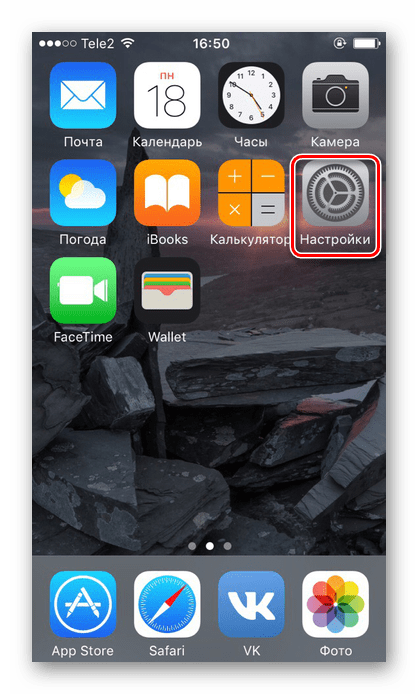
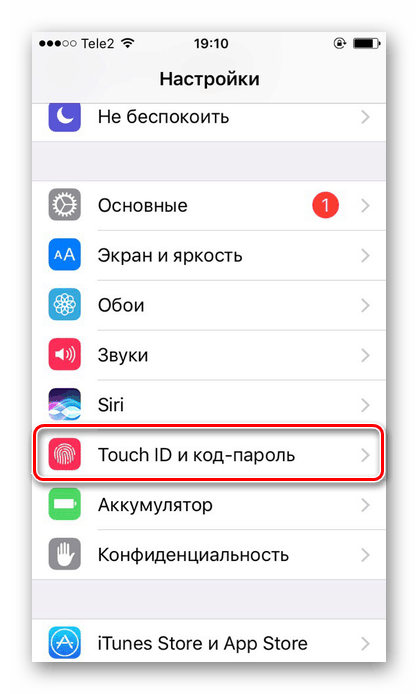
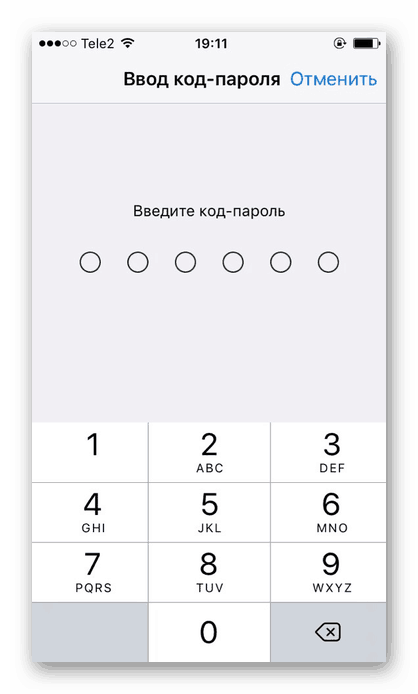
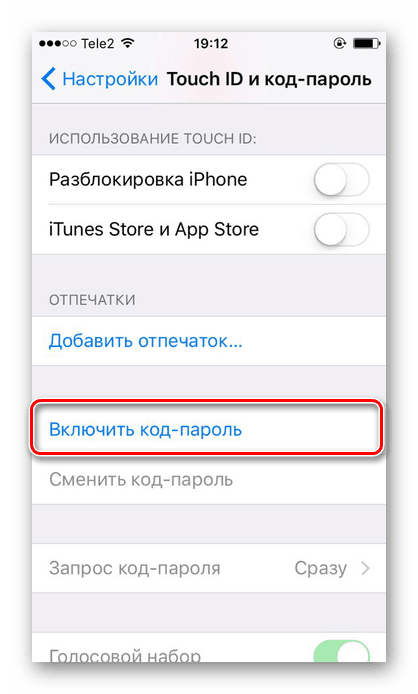
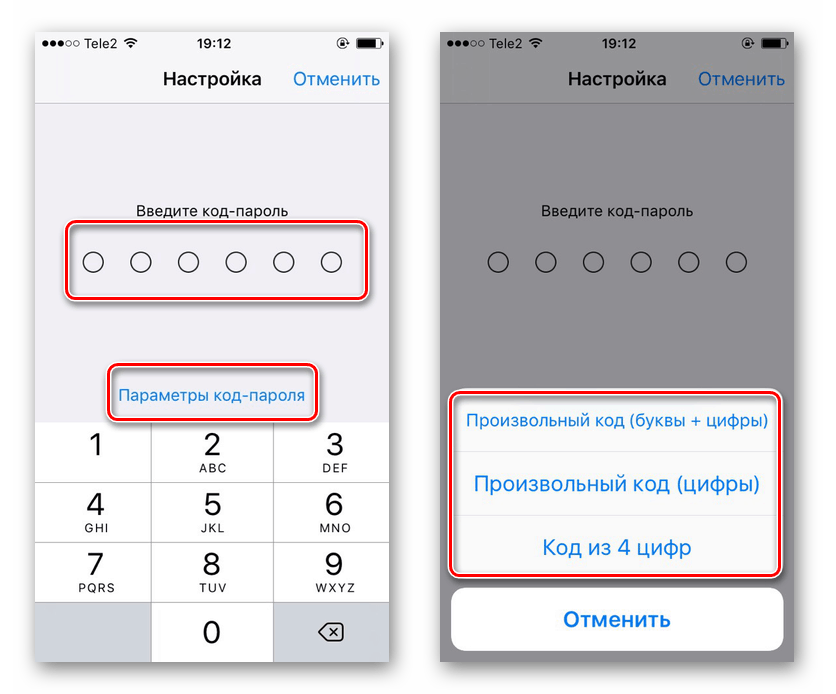
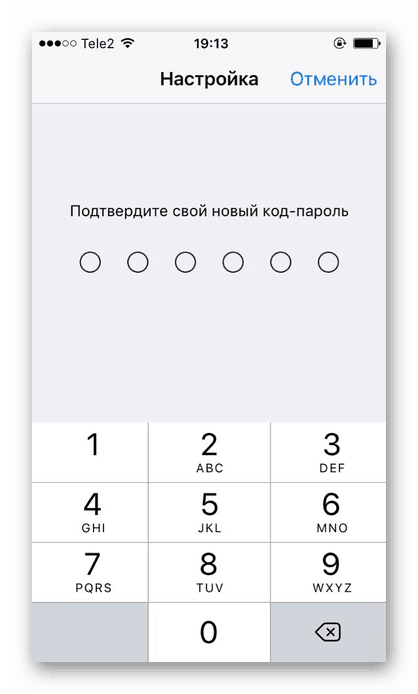
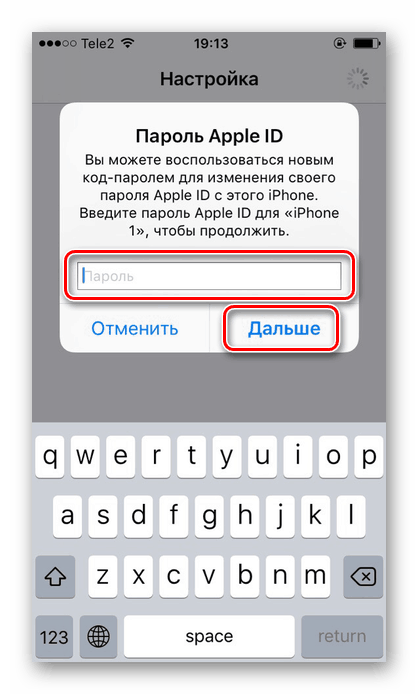
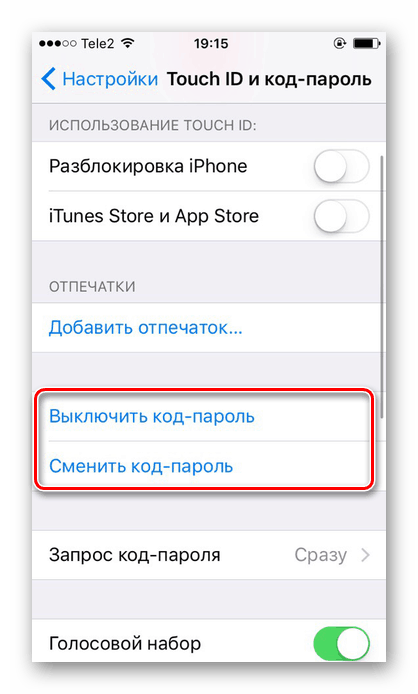
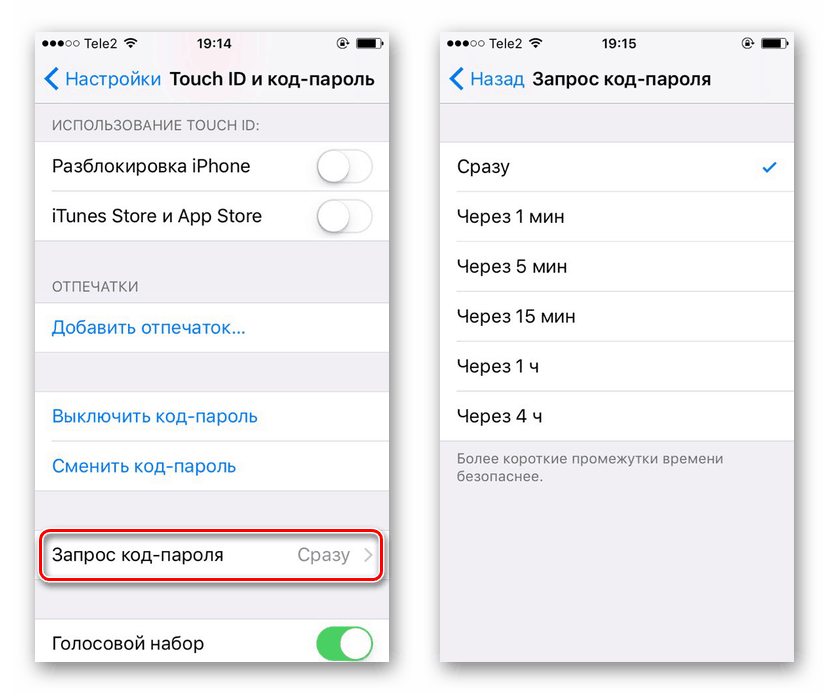
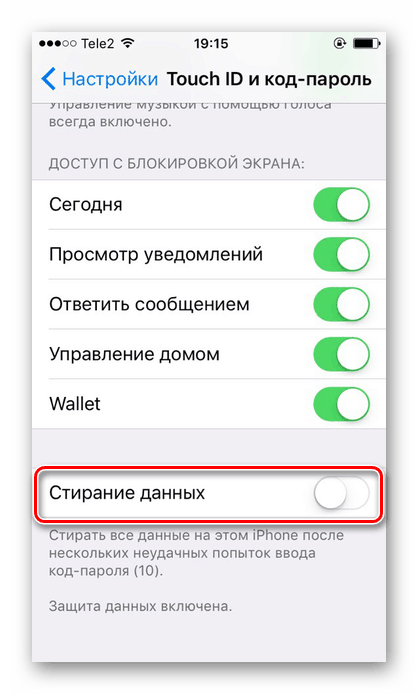
Opcija 2: Otisak prsta
Da biste brže otključali uređaj, možete koristiti otisak prsta. Ovo je neka vrsta lozinke, ali ne brojeva ili slova, već podaci o samom vlasniku. Ispis se očitava pomoću tipke "Home" na dnu zaslona.
- Idite na uređaj "Postavke" .
- Idite na odjeljak "Dodirni ID i pristupni kôd" .
- Kliknite "Dodaj otisak prsta ..." . Nakon toga, stavite prst na gumb "Home" i slijedite daljnje upute koje se pojavljuju na zaslonu.
- IPhone dodaje do 5 otisaka prstiju. No, neki su majstori mogli dodati 10 otisaka, ali je kvaliteta skeniranja i prepoznavanja znatno smanjena.
- Uz pomoć Touch ID-a, potvrđujete kupnju u App Store-u tvrtke Apple i otključavate iPhone. Pomicanjem posebnih prekidača, korisnik može točno konfigurirati kada će se ova značajka koristiti. Ako sustav ne prepoznaje otisak prsta (što se rijetko događa), sustav će od vas zatražiti da unesete lozinku.
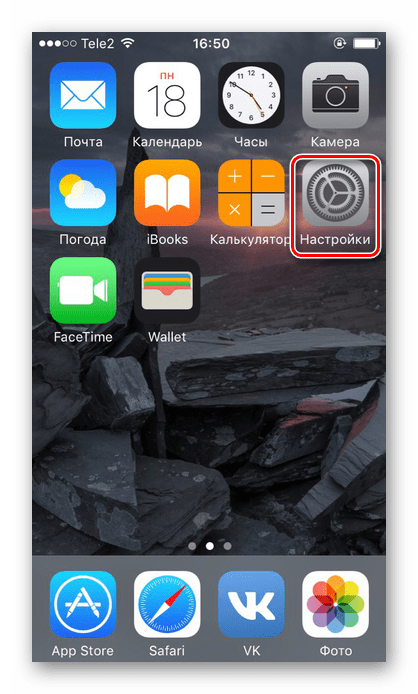
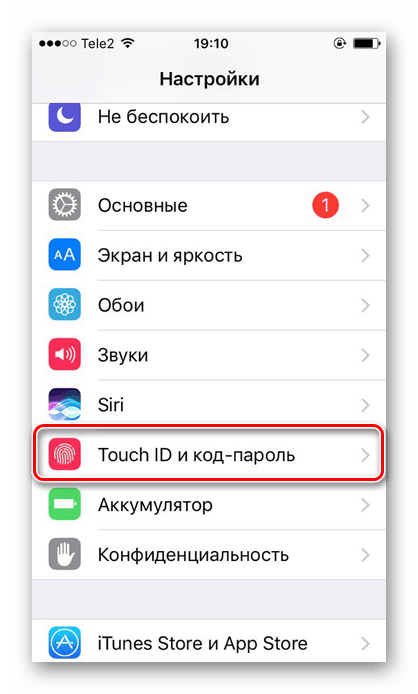

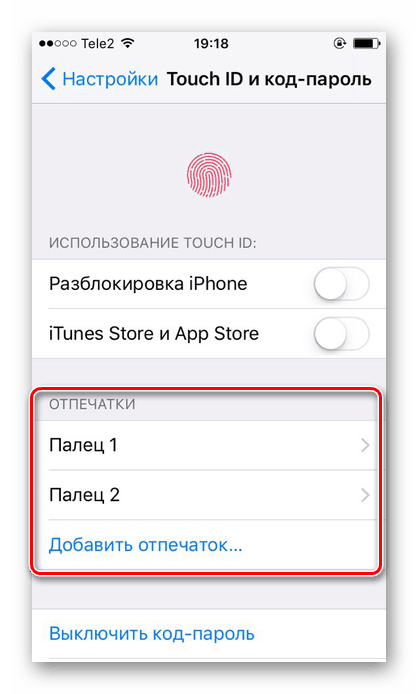
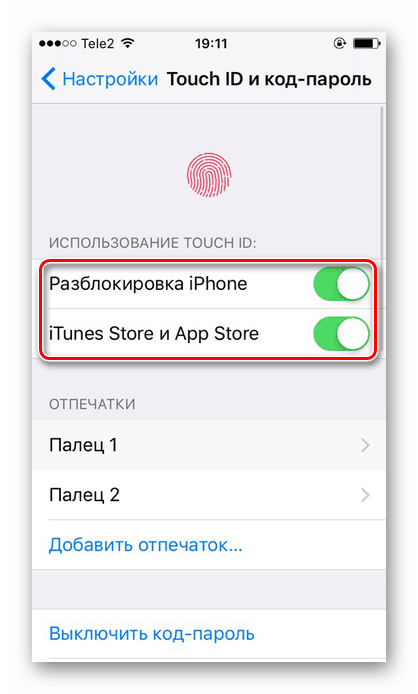
Opcija 3: Lozinka aplikacije
Lozinka se može postaviti ne samo za otključavanje uređaja, već i za određenu aplikaciju. Na primjer, za Vkontakte ili WhatsApp , Kada ih pokušate otvoriti, sustav će od vas zatražiti da unesete unaprijed definiranu lozinku. Kako konfigurirati ovu značajku, možete saznati vezu ispod.
Više detalja: Stavite zaporku na aplikaciju u iPhone uređaju
Što učiniti ako ste zaboravili lozinku
Vlasnici iPhonea često postavljaju lozinku, a onda je se ne mogu sjetiti. Najbolje je da ga unaprijed snimite negdje drugdje kako se takve situacije ne bi dogodile. Ali ako se još uvijek dogodilo, a vama hitno treba pametni telefon za rad, postoji nekoliko rješenja. Međutim, svi su oni povezani s poništavanjem uređaja. Pročitajte kako ponovno postaviti svoj iPhone u sljedećem članku na našoj web-lokaciji. Opisuje kako riješiti problem pomoću iTunes i iCloud ,
Više detalja:
Kako izvršiti potpuno resetiranje iPhone uređaja
IPhone Recovery Software
Nakon resetiranja svih podataka, iPhone će se ponovno pokrenuti i početno podešavanje će početi. U njemu će korisnik moći ponovno instalirati pristupni kôd i dodirni ID.
Pogledajte i: Oporavite lozinku za Apple ID
Pogledali smo kako staviti lozinku na iPhone, konfigurirati Touch ID za otključavanje uređaja, ali i što učiniti ako je lozinka postavljena.